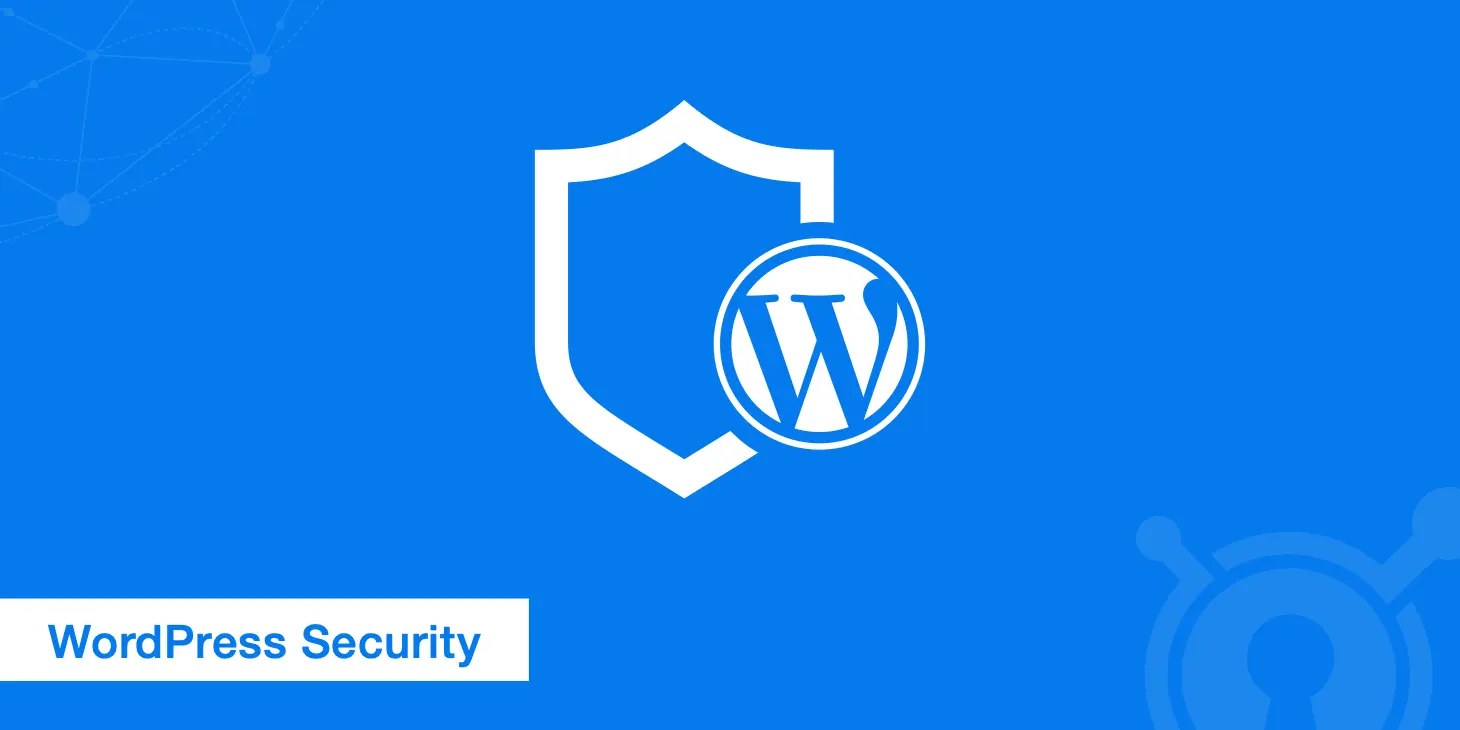
افزایش امنیت وردپرس (۵ قدم ساده برای امنیت سایت)
امنیت سایت وردپرس برای مبتدیان یکی از مهمترین مسائلیست که اغلب نادیده گرفته میشود، اما دقیقاً همین بیتوجهی میتواند باعث هک شدن سایت، از دست رفتن اطلاعات، یا حتی پنالتی شدن از طرف گوگل شود. اگر تازه با وردپرس آشنا شدید و نمیدونید از کجا باید برای امن کردن سایتتون شروع کنید، این مقاله دقیقاً برای شما نوشته شده!
در این راهنمای ساده و کاربردی، ۵ قدم اصلی برای افزایش امنیت وردپرس رو به زبان ساده و بدون پیچیدگیهای فنی توضیح دادیم.
فرقی نمیکنه که سایت فروشگاهی دارید یا وبلاگ شخصی – رعایت همین چند نکته ساده میتونه جلوی بیش از ۸۰٪ تهدیدهای امنیتی رو بگیره.
اگه نمیخواید قربانی حملات سایبری، رباتهای مخرب یا هکرهای سادهلوح بشید، این مقاله رو تا انتها بخونید و همین امروز تغییرات رو در سایتتون اعمال کنید.
✅ قدم اول: استفاده از رمز عبور قوی و تغییر نام کاربری پیشفرض
اولین و ابتداییترین قدم برای افزایش امنیت سایت وردپرس، استفاده از یک رمز عبور قوی و غیرقابل حدس و همچنین تغییر نام کاربری پیشفرض “admin” است. متأسفانه بسیاری از سایتها هنوز از نام کاربری admin و رمزهایی مثل ۱۲۳۴۵۶ استفاده میکنند که باعث میشه خیلی راحت هدف حملات Brute Force قرار بگیرن.
چرا این کار اهمیت داره؟
هکرها با استفاده از ابزارهای اتوماتیک، میلیونها ترکیب نام کاربری و رمز عبور رو روی سایت شما تست میکنن. اگه یکی از این ترکیبها ساده باشه، خیلی راحت وارد پیشخوان میشن!
چطور انجامش بدیم؟
استفاده از رمز عبور قوی و تغییر نام کاربری پیشفرض
وارد پنل وردپرس بشید.
اگه نام کاربری فعلی شما “admin” هست:
یک کاربر جدید با دسترسی مدیر کل بسازید (با نامی متفاوت)
با اون وارد بشید و کاربر admin قبلی رو حذف کنید.
برای رمز عبور:
از رمزهای ترکیبی شامل حروف بزرگ، کوچک، اعداد و کاراکترهای خاص استفاده کنید.
مثلاً چیزی شبیه: @Rz8d#WpS!24
برای ساخت رمز قوی، میتونید از ابزار Password Generator استفاده کنید.
نکته حرفهای: از مدیریت رمز عبور مثل Bitwarden یا 1Password استفاده کن تا مجبور نباشی رمزهای پیچیده رو حفظ کنی.
✅ قدم دوم: نصب افزونه امنیتی معتبر برای محافظت خودکار از سایت
یکی از راحتترین و مؤثرترین روشها برای افزایش امنیت سایت وردپرس، استفاده از یک افزونه امنیتی قدرتمند و قابل اعتماد است. این افزونهها کارهایی مثل اسکن بدافزار، مسدود کردن IPهای مشکوک، فایروال، حفاظت از ورود و… رو بهصورت خودکار برات انجام میدن.
چرا باید افزونه امنیتی نصب کنیم؟
چون امنیت دستی، به تنهایی کافی نیست! هیچکس نمیتونه ۲۴ ساعته پای سایتش باشه تا ببینه کی داره حمله میکنه. اما یک افزونه امنیتی میتونه همیشه سایتت رو زیر نظر داشته باشه.
افزونههای امنیتی پیشنهادی:
- Wordfence Security – محافظت لحظهای، فایروال، اسکن فایلها
- iThemes Security – تنظیمات ساده ولی کاربردی برای مبتدیها
- All In One WP Security – سبک و جامع برای سطوح مختلف کاربری
چطور نصبش کنیم؟
نصب افزونه امنیتی معتبر برای محافظت خودکار از سایت
وارد پنل وردپرس بشید.
از منوی سمت راست، وارد «افزونهها ← افزودن» شوید.
در کادر جستجو، نام افزونه امنیتی موردنظر را وارد کنید (مثلاً Wordfence).
روی نصب و سپس فعالسازی کلیک کنید.
وارد تنظیمات افزونه شوید و از پیشنهادات امنیتی پیشفرض استفاده کنید.
نکته حرفهای: فقط یک افزونه امنیتی نصب کن! استفاده همزمان از چند افزونه امنیتی باعث تداخل و کندی سایت میشه.
تفاوت هاست اشتراکی، اختصاصی و ابری چیست؟ کدام مناسب سایت شماست؟
✅ قدم سوم: محدود کردن تعداد تلاش برای ورود (Login Attempts)
یکی از راههای رایج برای هک کردن سایتهای وردپرسی، استفاده از حملات Brute Force یا «حمله جستجوی فراگیر» هست؛ یعنی هکر بارها و بارها رمزهای مختلف رو امتحان میکنه تا وارد بشه.
با محدود کردن تعداد دفعات ورود اشتباه، میتونی جلوی این مدل حملهها رو خیلی راحت بگیری.
چرا این قدم مهمه؟
اگه جلوی تلاشهای نامحدود برای ورود گرفته نشه، رباتها یا هکرها میتونن بیوقفه یوزرنیم و پسورد رو تست کنن تا موفق بشن.
چطور انجامش بدیم؟
- وارد پنل وردپرس بشید.
- به بخش «افزونهها ← افزودن» برید.
- در کادر جستجو، عبارت
Limit Login Attempts Reloadedرو وارد کنید. - افزونه رو نصب و فعالسازی کنید.
- از بخش تنظیمات افزونه، مشخص کنید که بعد از چند بار تلاش ناموفق، IP کاربر مسدود بشه (مثلاً ۳ بار ورود اشتباه → ۱۵ دقیقه مسدود)
نکته حرفهای: بعضی افزونههای امنیتی مثل Wordfence این قابلیت رو خودشون دارن. اگه یکی از اونها نصبه، دیگه نیازی نیست افزونه جدا نصب کنی.
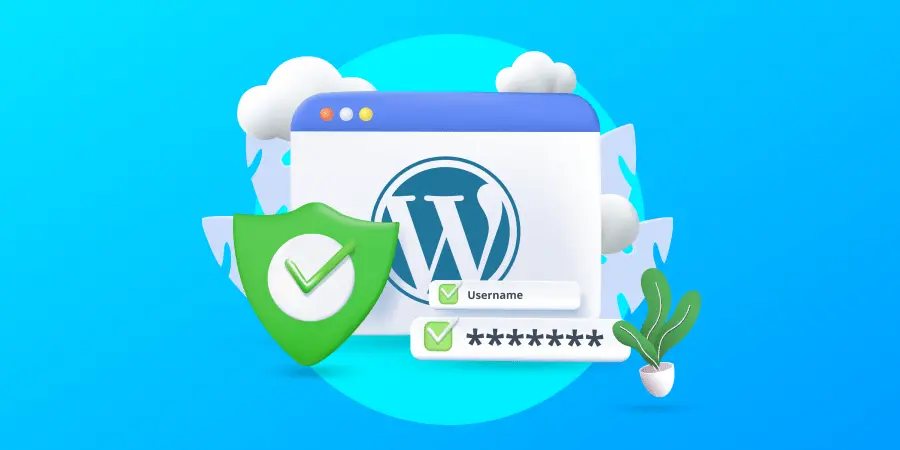
✅ قدم چهارم: بروزرسانی منظم وردپرس، قالب و افزونهها
یکی از سادهترین ولی تأثیرگذارترین راهها برای حفظ امنیت وردپرس، اینه که همیشه هسته وردپرس، افزونهها و قالبها رو بهروز نگه دارید.
بیشتر هکها از طریق افزونهها یا قالبهای قدیمی و آسیبپذیر انجام میشن که توسعهدهندهها براشون پچ امنیتی داده بودن، ولی مدیر سایت اصلاً آپدیت نکرده!
چرا آپدیت مهمه؟
تیم توسعه وردپرس و افزونهها همیشه در حال شناسایی و بستن حفرههای امنیتی هستن.
اگه نسخهی قدیمی استفاده کنید، یعنی عملاً درِ سایت رو برای هکرها باز گذاشتید.
چطور انجامش بدیم؟
- وارد پنل وردپرس بشید.
- از منوی «پیشخوان ← بروزرسانیها» وارد بخش آپدیتها بشید.
- اگر نسخه جدیدی از وردپرس، افزونه یا قالب وجود داره، دکمهی “اکنون بروزرسانی کن” رو بزنید.
- حتماً قبل از بروزرسانی از سایتتون بکاپ بگیرید (با افزونههایی مثل UpdraftPlus).
- ترجیحاً افزونهها و قالبهایی رو استفاده کن که مرتب آپدیت میشن و توسعهدهنده فعالی دارن.
نکته حرفهای: اگر افزونه یا قالبی بیش از ۶ ماه آپدیت نشده، بهتره از یه گزینهی جایگزین استفاده کنی. اون دیگه امن نیست!
✅ قدم پنجم: فعالسازی احراز هویت دو مرحلهای (2FA)
احراز هویت دو مرحلهای یا 2FA یعنی علاوه بر وارد کردن رمز عبور، یک مرحله امنیتی اضافه مثل کد پیامکی یا اپلیکیشن تایید هویت اضافه میکنی تا حتی اگر رمزت لو رفت، سایتت هنوز محافظت شده باشه.
چرا 2FA ضروریه؟
- رمزهای قوی هم ممکنه هک بشن یا لو برن.
- 2FA یه لایه امنیتی اضافه ایجاد میکنه که هکر حتی با داشتن رمز نمیتونه وارد بشه.
- مخصوصاً برای سایتهای مهم و فروشگاههای اینترنتی حیاتیست.
چطور 2FA رو فعال کنیم؟
- وارد پنل وردپرس بشید.
- به قسمت «افزونهها ← افزودن» برید.
- عبارت
Two Factor AuthenticationیاGoogle Authenticatorرو جستجو کنید. - افزونه موردنظر رو نصب و فعال کنید.
- وارد تنظیمات افزونه بشید و گزینه فعالسازی 2FA برای کاربران دلخواه (مثل مدیر کل) رو روشن کنید.
- از اپلیکیشنهایی مثل Google Authenticator یا Authy روی گوشیتون استفاده کنید تا کدهای موقت بگیرید.
نکته حرفهای: حتماً یک روش پشتیبان (مثل ایمیل یا پیامک) هم فعال کن تا اگر گوشیت گم شد یا خراب شد، بتونی وارد سایت بشی.
🔥پرسشهای متداول (FAQ)
۱. آیا استفاده از افزونه امنیتی الزامی است؟
بله، افزونههای امنیتی مثل Wordfence یا iThemes Security کمک میکنن سایت شما بهصورت خودکار محافظت و مانیتورینگ بشه و خطرات رو سریع شناسایی کنه.
۲. چگونه میتوانم نام کاربری “admin” را تغییر دهم؟
برای تغییر نام کاربری admin باید یک کاربر جدید با دسترسی مدیر کل بسازید، سپس با اون وارد شوید و حساب admin قبلی را حذف کنید.
۳. آیا بروزرسانی منظم وردپرس واقعا امنیت سایت را افزایش میدهد؟
قطعاً! بروزرسانیها باعث بسته شدن حفرههای امنیتی میشن و سایت شما رو در برابر حملات محافظت میکنن.
۴. محدود کردن تلاشهای ورود چقدر امنیت سایت را افزایش میدهد؟
محدود کردن تعداد دفعات ورود اشتباه جلوی حملات Brute Force رو میگیره و مانع از دسترسی هکرها به سایت میشه.
۵. احراز هویت دو مرحلهای چیست و چرا باید فعالش کنم؟
2FA یه لایه امنیتی اضافی هست که از شما میخواد علاوه بر رمز عبور، کد موقت از اپلیکیشن یا پیامک وارد کنید که احتمال هک شدن سایت رو بسیار کاهش میده.
۶. اگر رمز عبورم لو رفت، چیکار کنم؟
فوراً رمز عبورت رو تغییر بده، افزونههای امنیتی نصب کن، و در صورت امکان 2FA فعال کن تا از دسترسی غیرمجاز جلوگیری بشه.
امنیت سایت وردپرس چیزی نیست که بشه بهش دست کم گرفت یا عقب انداخت.
با رعایت همین ۵ قدم ساده—استفاده از رمز عبور قوی، نصب افزونه امنیتی، محدود کردن تلاشهای ورود، بروزرسانی منظم و فعالسازی احراز هویت دو مرحلهای—میتونی جلوی اکثر حملات سایبری رو بگیری و سایتت رو امن نگه داری.
هر روز که این موارد رو انجام ندی، ریسک هک شدن و از دست دادن اطلاعاتت بیشتر میشه. پس همین امروز شروع کن، قدمبهقدم پیش برو و سایتت رو به یک قلعه غیرقابل نفوذ تبدیل کن!
یادت باشه: پیشگیری بهتر از درمانه، و امنیت سایت یعنی آرامش خاطر و تمرکز روی رشد کسبوکارت.
اگه سوال یا مشکلی داشتی، همیشه میتونی روی کمک من حساب کنی. موفق باشی رفیق! 🚀🔥
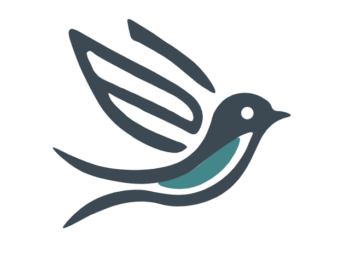
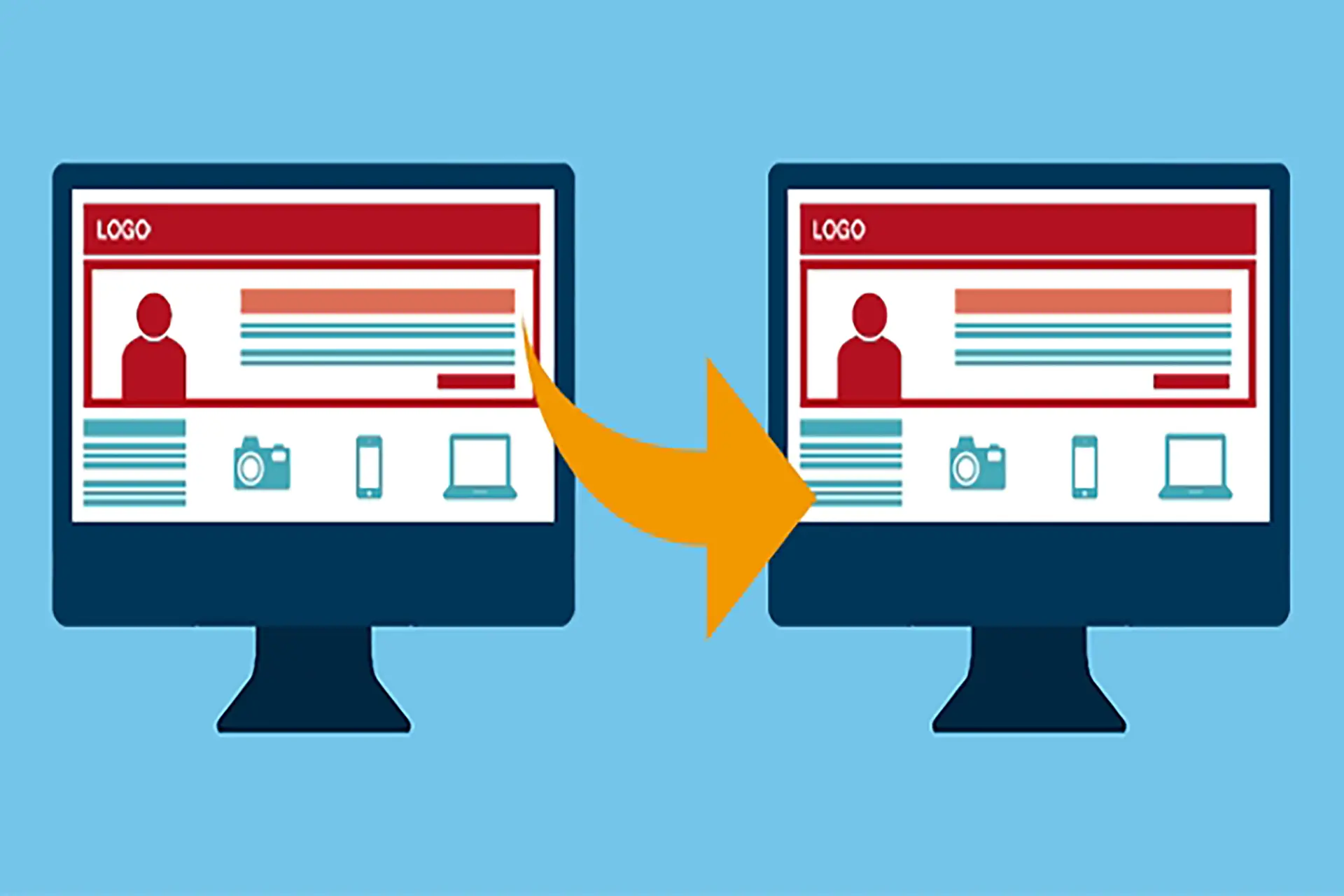
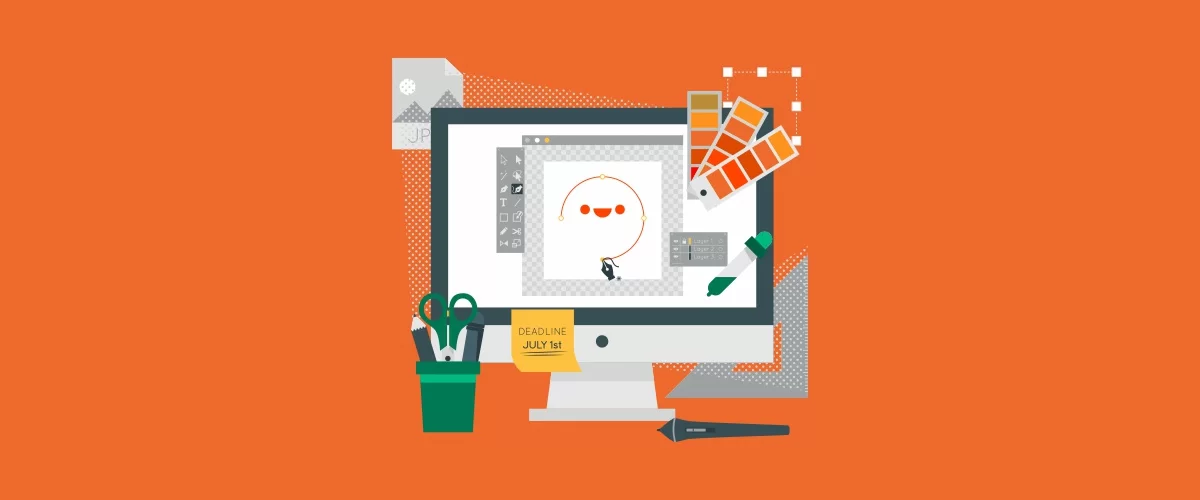
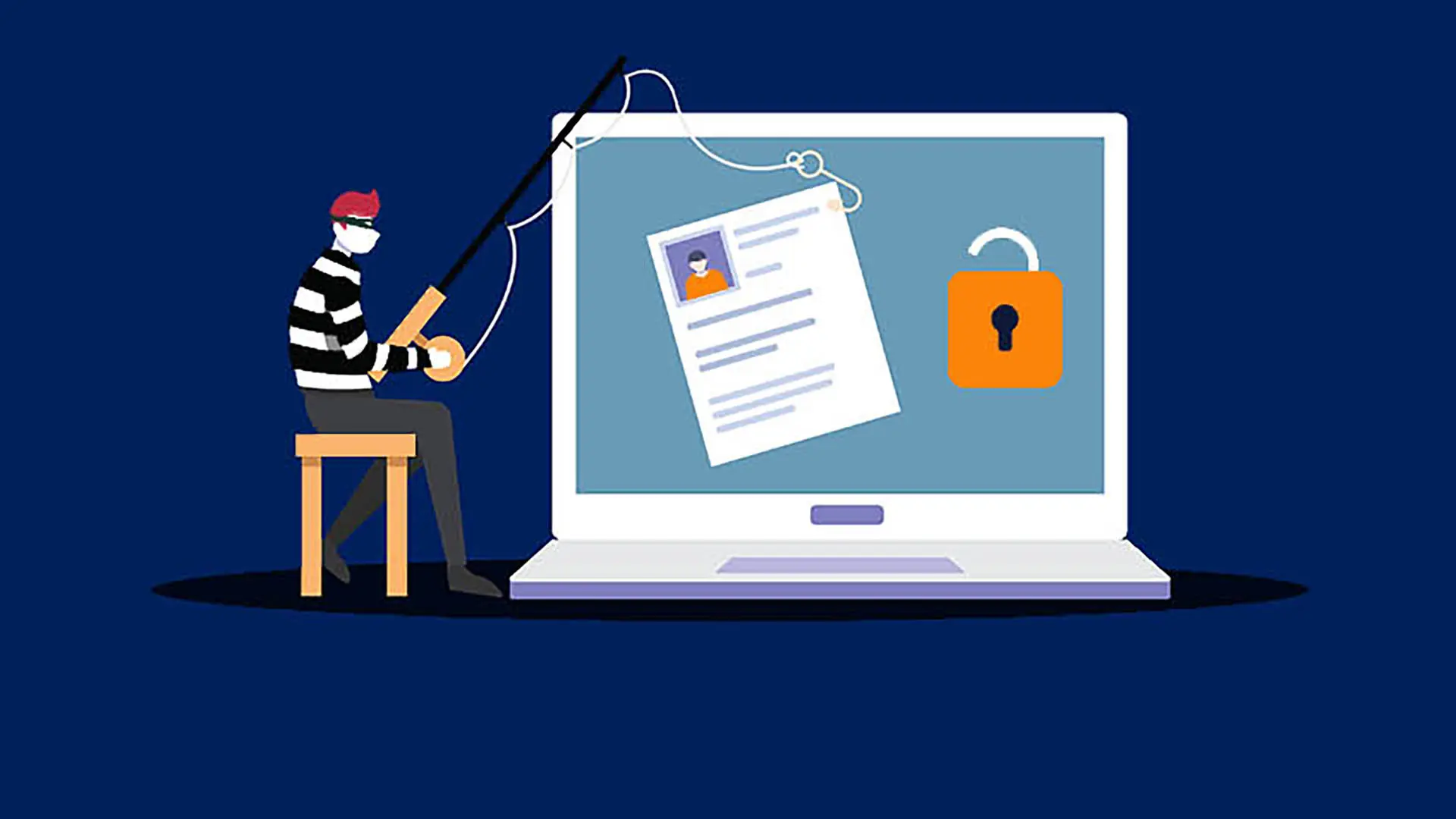
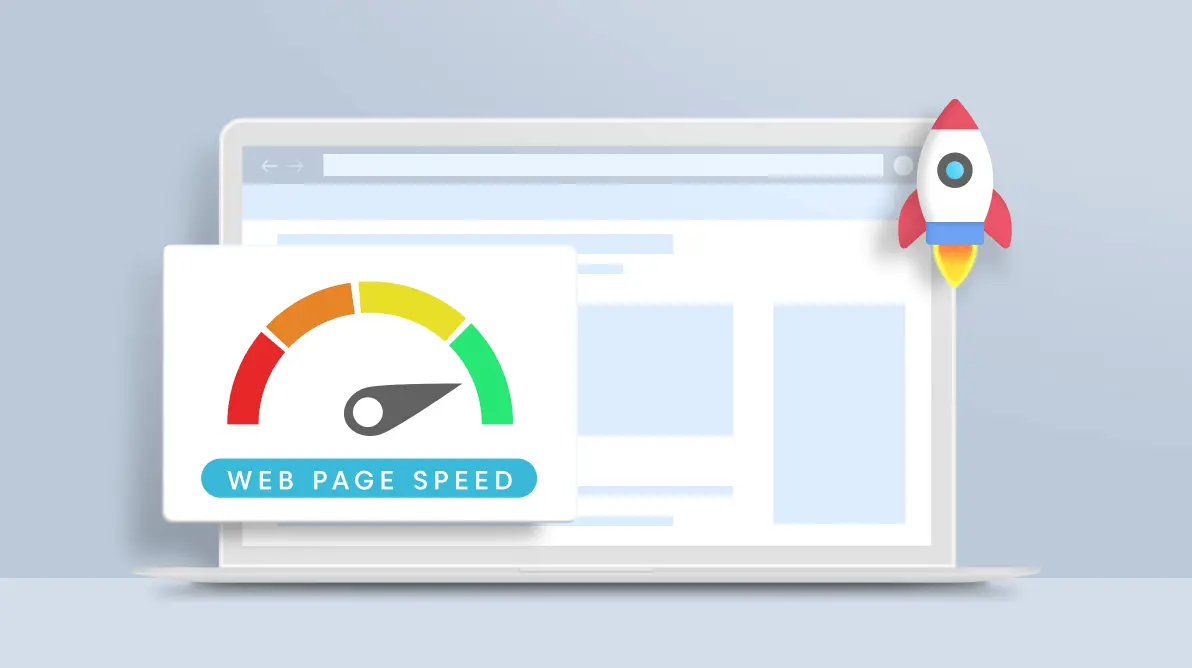
2 نظر
خیلی خوب بود 🔥
خوشحالیم که از مقالات راضی بوده اید.نظرات شما برای ما ارشمند است.